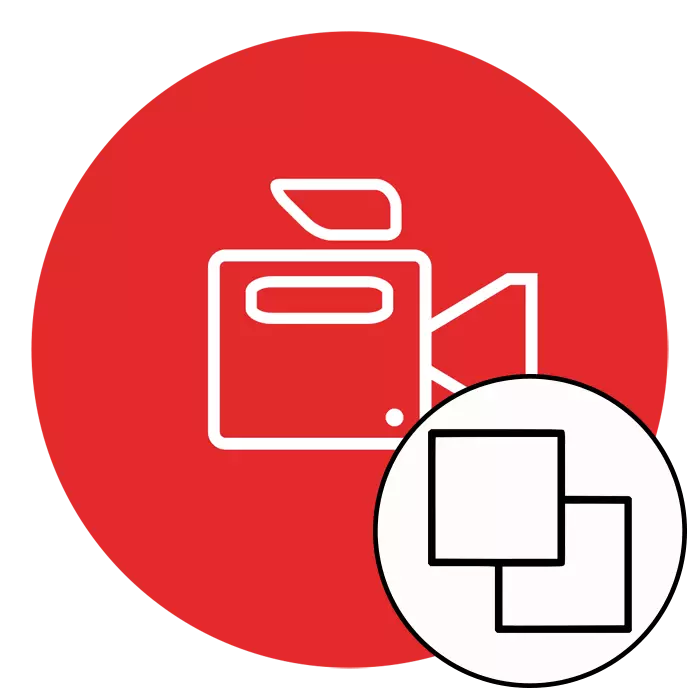
ವೀಡಿಯೊ ರಚನೆಯಲ್ಲಿ ಒಳಗೊಂಡಿರುವ ಕೆಲವು ಬಳಕೆದಾರರು ಇತರರ ಮೇಲೆ ಒಂದು ವೀಡಿಯೊವನ್ನು ವಿಧಿಸುವ ಅಗತ್ಯವನ್ನು ಎದುರಿಸುತ್ತಾರೆ, ಆದರೆ ಅರೆಪಾರದರ್ಶಕತೆಯ ಪರಿಣಾಮವನ್ನು ಬಳಸುತ್ತಾರೆ ಅಥವಾ ಇನ್ನೊಂದರ ಮೇಲೆ ಚಿತ್ರವನ್ನು ಇಟ್ಟುಕೊಳ್ಳುತ್ತಾರೆ, ಉದಾಹರಣೆಗೆ, ಮೂಲೆಯಲ್ಲಿ ಮೇಲ್ಭಾಗದಲ್ಲಿ. ಅಗತ್ಯವಿದ್ದರೆ, ಅಂತಹ ಕ್ರಿಯೆಗಳ ಅನುಷ್ಠಾನವು ವಿಶೇಷ ಸಾಫ್ಟ್ವೇರ್ನ ಬಳಕೆಯಿಲ್ಲದೆ ಮಾಡಲಾಗುವುದಿಲ್ಲ. ಮುಂದೆ, ನಾವು ಮೂರು ಜನಪ್ರಿಯ ವೀಡಿಯೊ ಸಂಪಾದಕವನ್ನು ಬಳಸಿಕೊಂಡು ಇದೇ ಯೋಜನೆಯನ್ನು ರಚಿಸುವ ಒಂದು ಉದಾಹರಣೆಯನ್ನು ಸ್ಪಷ್ಟವಾಗಿ ಪ್ರದರ್ಶಿಸಲು ಬಯಸುತ್ತೇವೆ.
ನಾವು ಒಂದು ವೀಡಿಯೊದ ಓವರ್ಲೇ ಅನ್ನು ಇನ್ನೊಂದಕ್ಕೆ ನಿರ್ವಹಿಸುತ್ತೇವೆ
ಅಂತಹ ಕಾರ್ಯಾಚರಣೆಯನ್ನು ಉತ್ಪಾದಿಸುವ ಅಗತ್ಯವಿರುವಾಗ ಹಲವು ವಿಭಿನ್ನ ಸಂದರ್ಭಗಳಿವೆ, ಉದಾಹರಣೆಗೆ, ವೀಡಿಯೊದಲ್ಲಿ ಒಂದು ಪರಿಣಾಮ ಮತ್ತು ಎರಡನೆಯದು ಸಂಪೂರ್ಣವಾಗಿ ಪೂರಕವಾಗಿರುತ್ತದೆ. ಅಥವಾ ಅವರು ಪರಸ್ಪರ ಸಂಪರ್ಕ ಹೊಂದಬಹುದು, ಮತ್ತು ಚಿತ್ರಗಳನ್ನು ಒಂದು ಪರದೆಯ ಮೇಲೆ ಇಡಬೇಕು, ಅವುಗಳನ್ನು ಅರ್ಧದಷ್ಟು ವಿಭಜಿಸಿ. ವೃತ್ತಿಪರ ಮತ್ತು ಹವ್ಯಾಸಿ ಪರಿಹಾರಗಳು ಈ ಎಲ್ಲಾ ಕಾರ್ಯಗಳನ್ನು ನಿಭಾಯಿಸಲು ಸಹಾಯ ಮಾಡುತ್ತದೆ, ಇದು ಚರ್ಚಿಸಲಾಗುವುದು. ನೀವು ಮಾತ್ರ ಸೂಕ್ತವಾದ ಆಯ್ಕೆಯನ್ನು ಮಾತ್ರ ಆರಿಸುತ್ತೀರಿ.ವಿಧಾನ 1: ಸೋನಿ ವೇಗಾಸ್ ಪ್ರೊ
ಸೋನಿ ವೇಗಾಸ್ ಪ್ರೊ ಅತ್ಯಂತ ಪ್ರಸಿದ್ಧ ಮತ್ತು ಅನುಕೂಲಕರ ವೀಡಿಯೊ ರೆಕಾರ್ಡರ್ಗಳಲ್ಲಿ ಒಂದಾಗಿದೆ. ಈ ಸಾಫ್ಟ್ವೇರ್ ವೃತ್ತಿಪರರು ಮತ್ತು ಹವ್ಯಾಸಿಗಳನ್ನು ಬಳಸುತ್ತದೆ, ಏಕೆಂದರೆ ನಿಯಂತ್ರಣದ ಸೂಕ್ಷ್ಮಜೀವಿಗಳನ್ನು ನಿಭಾಯಿಸಲು ಸಾಕು, ಮತ್ತು ಸಂಕೀರ್ಣ ಯೋಜನೆಗಳನ್ನು ಕಾರ್ಯಗತಗೊಳಿಸಲು ಉಪಕರಣಗಳು ಪ್ರಸ್ತುತವು ಸಾಕಾಗುತ್ತದೆ. ಸೋನಿ ವೇಗಾಸ್ನ ಎರಡು ಅಪಾಯಗಳ ಹೇರುವಂತೆ, ಈ ಪ್ರಕ್ರಿಯೆಯನ್ನು ನಿಭಾಯಿಸುತ್ತದೆ, ಮತ್ತು ಈ ಪ್ರಕ್ರಿಯೆಯು ಈ ರೀತಿ ಕಾಣುತ್ತದೆ:
- ಪ್ರೋಗ್ರಾಂ ಅನ್ನು ರನ್ ಮಾಡಿ ಮತ್ತು ಹೊಸ ಯೋಜನೆಯನ್ನು ಸೇರಿಸಲು ಮುಂದುವರಿಯಿರಿ.
- ಪೂರ್ವ ಸಂರಚನೆಯು ಅಗತ್ಯವಿಲ್ಲದಿದ್ದರೆ ಅಗತ್ಯವಾದ ನಿಯತಾಂಕಗಳನ್ನು ಹೊಂದಿಸಿ ಅಥವಾ ಎಲ್ಲಾ ಡೀಫಾಲ್ಟ್ ಮೌಲ್ಯಗಳನ್ನು ಬಿಡಿ.
- "ಫೈಲ್" ಮೆನುವಿನಿಂದ, ತೆರೆದ ಮೇಲೆ ಕ್ಲಿಕ್ ಮಾಡುವುದರ ಮೂಲಕ ಹೊಸ ಫೈಲ್ಗಳನ್ನು ಸೇರಿಸಲು ಹೋಗಿ.
- ತೆರೆಯುವ "ಎಕ್ಸ್ಪ್ಲೋರರ್" ನಲ್ಲಿ, ನೀವು ಅಗತ್ಯವಾದ ದಾಖಲೆಗಳನ್ನು ನಿರ್ದಿಷ್ಟಪಡಿಸಬೇಕಾಗಿದೆ, ತದನಂತರ "ಓಪನ್" ಕ್ಲಿಕ್ ಮಾಡಿ.
- ಕ್ರಮವಾಗಿ, ಕೆಳಗಿನ ವೀಡಿಯೊವನ್ನು ಟೈಮ್ಲೈನ್ನಲ್ಲಿ ಮುಖ್ಯವಾಗಿ ಇರಿಸಲಾಗುತ್ತದೆ.
- ಟಾಪ್ ರೋಲರ್ನ ಟ್ರ್ಯಾಕ್ನಲ್ಲಿ "ಈವೆಂಟ್ ಪ್ಯಾನ್ / ಕ್ರಾಪ್" ಬಟನ್ ಅನ್ನು ಕ್ಲಿಕ್ ಮಾಡಿದ ನಂತರ.
- ಚಿತ್ರವನ್ನು ಸ್ಕೇಲ್ ಮಾಡಿ ಮತ್ತು ಇನ್ನೊಂದರ ಮೇಲೆ ಇಡಲು ಗೋಚರ ಪ್ರದೇಶದಿಂದ ಅದನ್ನು ಸರಿಸಲು ಪ್ರಾರಂಭಿಸಿ.
- ಹೀಗಾಗಿ, ಕೆಳಗಿನ ಸ್ಕ್ರೀನ್ಶಾಟ್ನ ಕೆಳಗೆ ಕಾಣುವ ಪರಿಣಾಮವನ್ನು ನೀವು ಸಾಧಿಸಬಹುದು.
- ನೀವು ಅಗ್ರ ವೀಡಿಯೊದ ಪಾರದರ್ಶಕತೆಯನ್ನು ಬದಲಾಯಿಸಲು ಬಯಸಿದರೆ, ಗೋಚರಿಸುವಂತೆ, ಸೂಕ್ತ ಮೌಲ್ಯವನ್ನು ಹೊಂದಿಸಲು ಟ್ರ್ಯಾಕ್ನಲ್ಲಿ ಸಮತಲ ಪಟ್ಟಿಯನ್ನು ಸರಳವಾಗಿ ಸರಿಸಿ.
- ಎಲ್ಲಾ ಕೃತಿಗಳನ್ನು ಪೂರ್ಣಗೊಳಿಸಿದ ನಂತರ, ಕಾರ್ಯವು ಯಶಸ್ವಿಯಾಗಿ ಪೂರ್ಣಗೊಂಡಿದೆ ಎಂದು ಖಚಿತಪಡಿಸಿಕೊಳ್ಳಿ, ಮತ್ತು ಸಿದ್ಧಪಡಿಸಿದ ದಾಖಲೆಯನ್ನು ಉಳಿಸಲು ರೆಂಡರಿಂಗ್ ಮಾಡಲು ಮುಂದುವರಿಯಿರಿ.
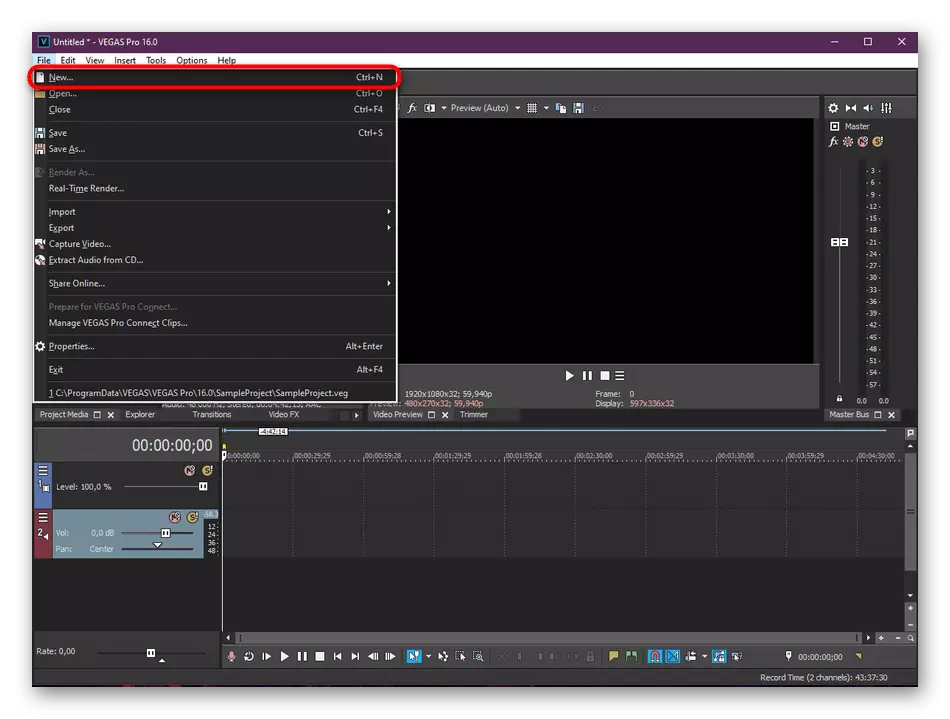
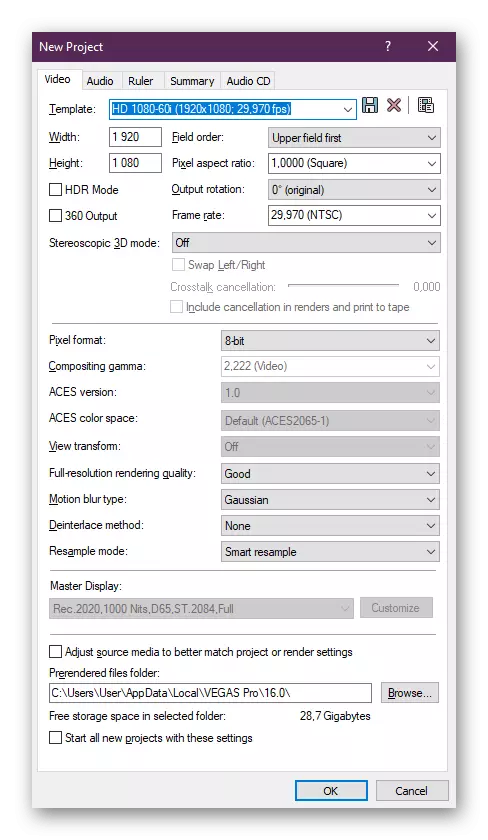
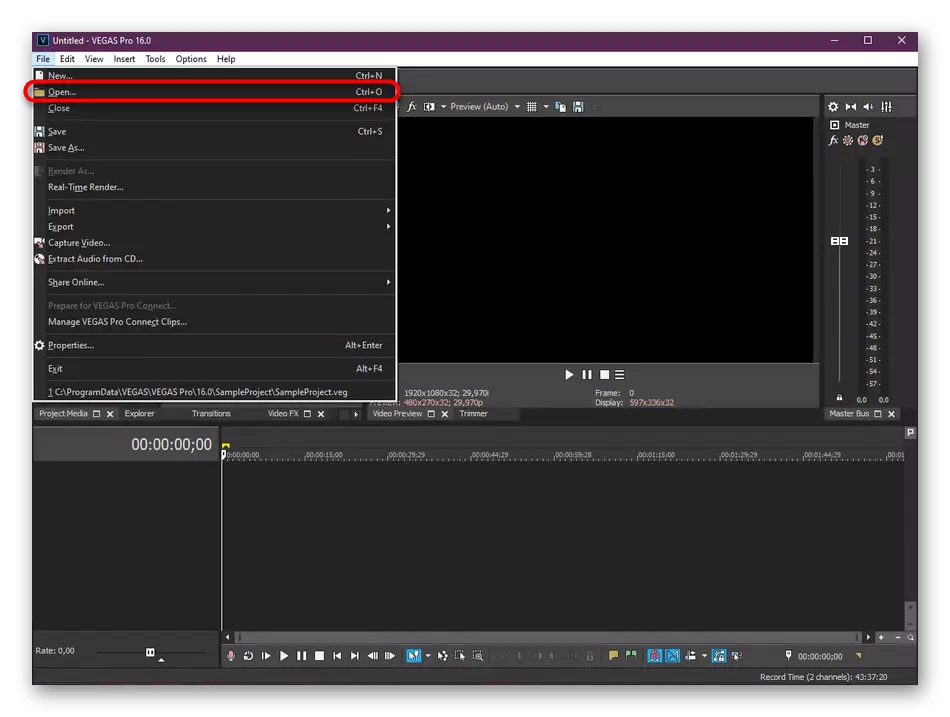
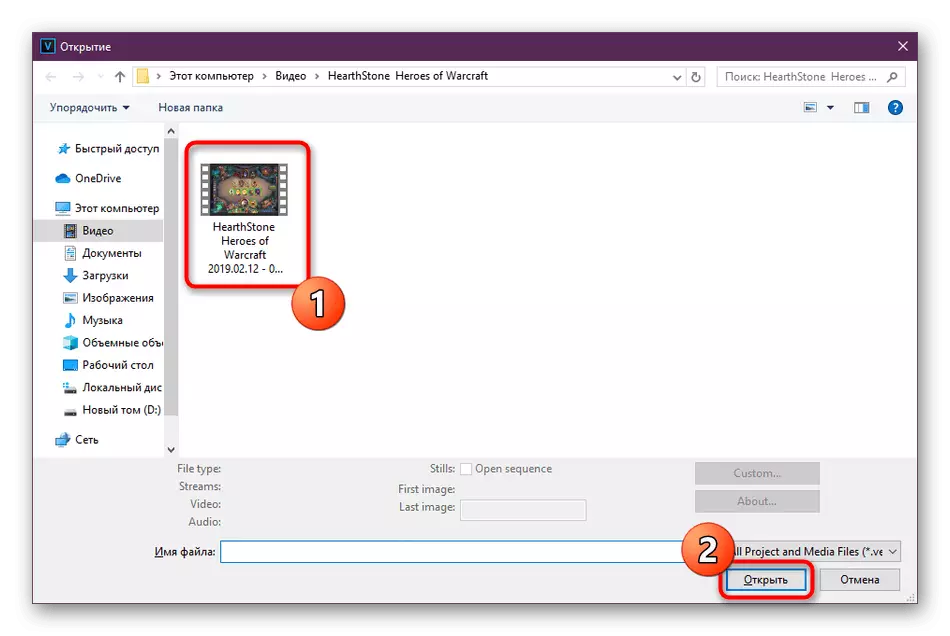
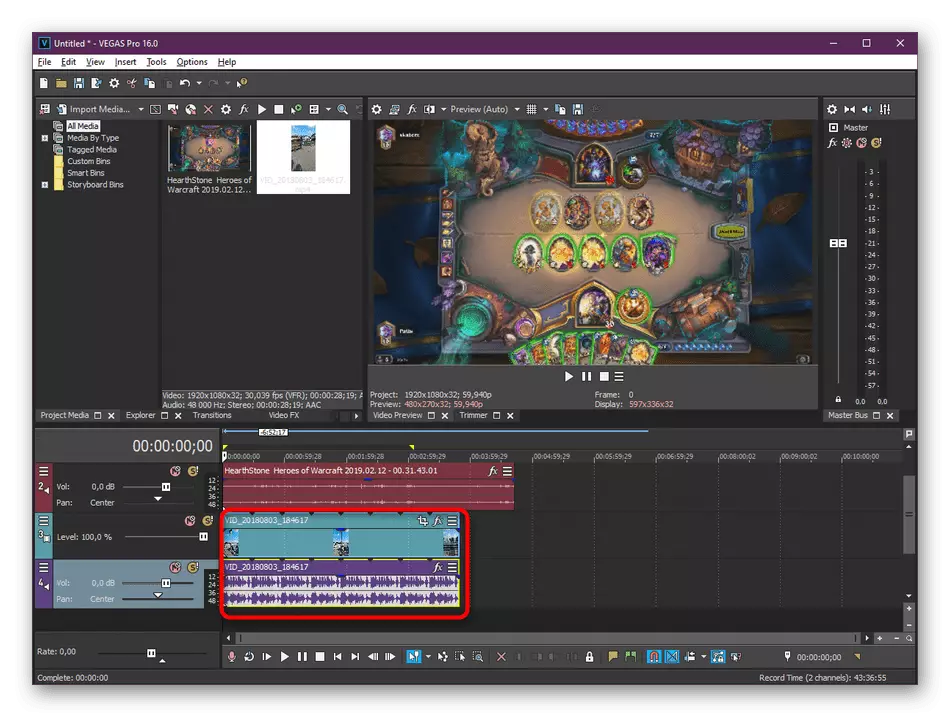
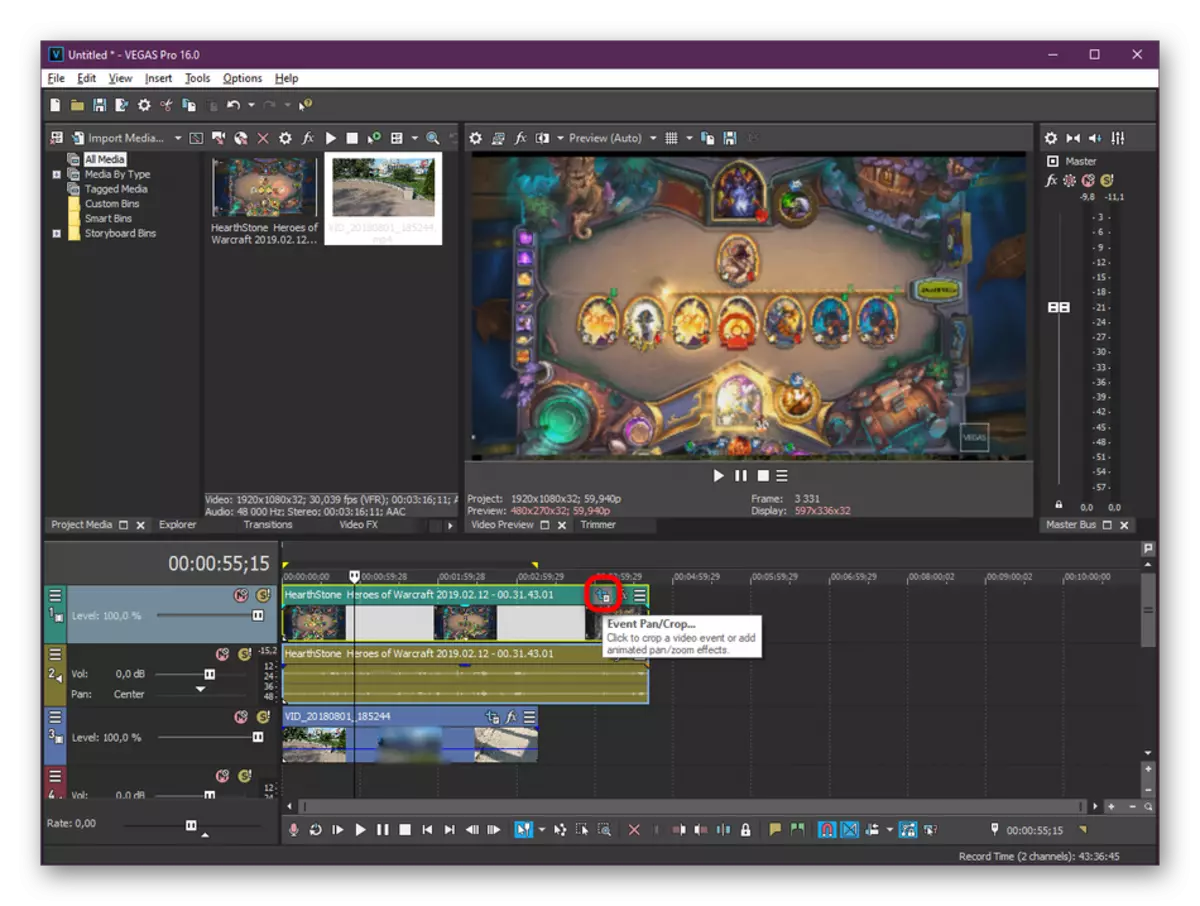
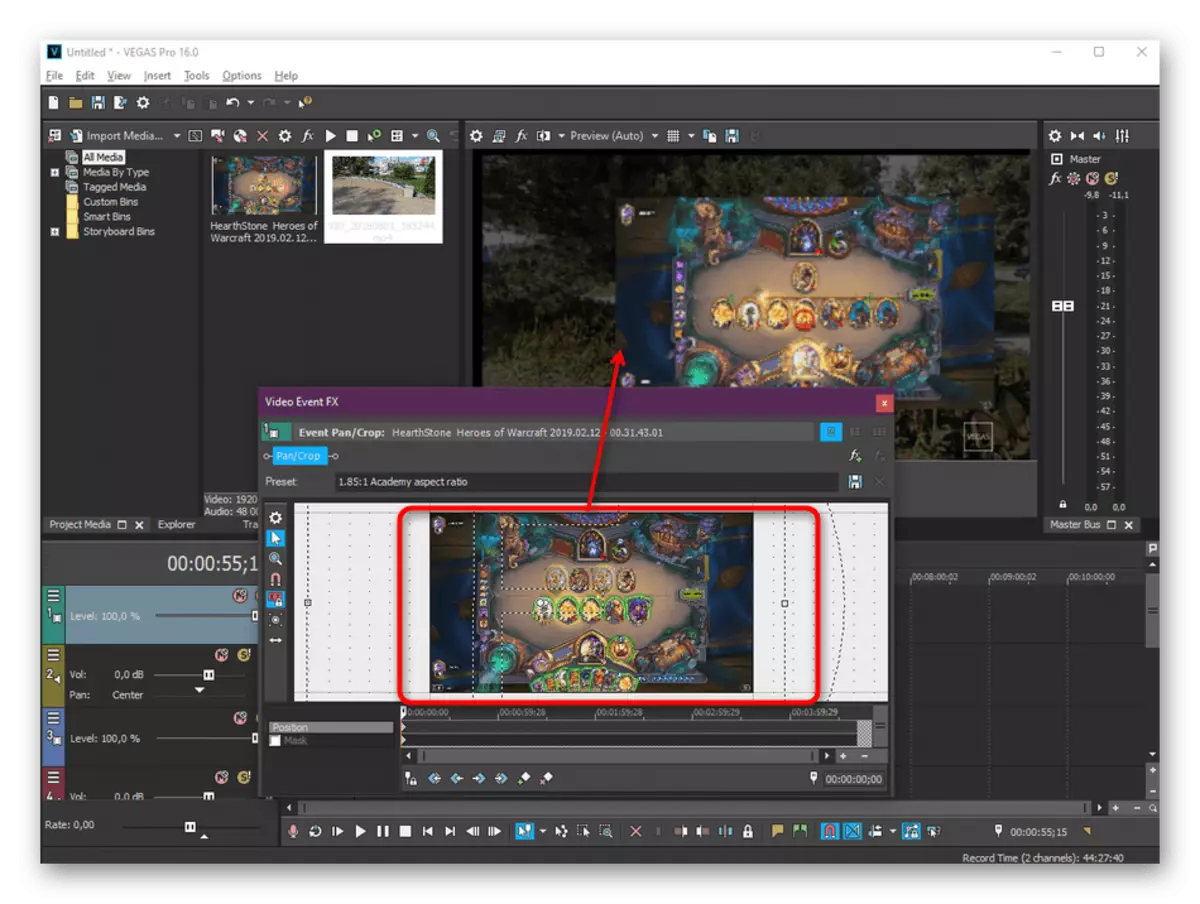
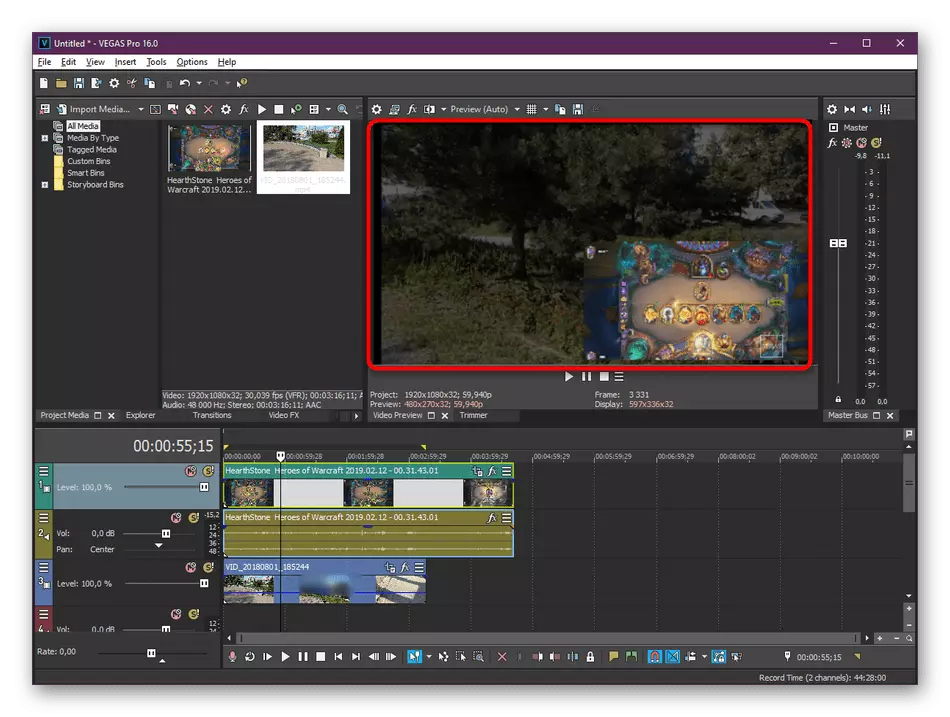
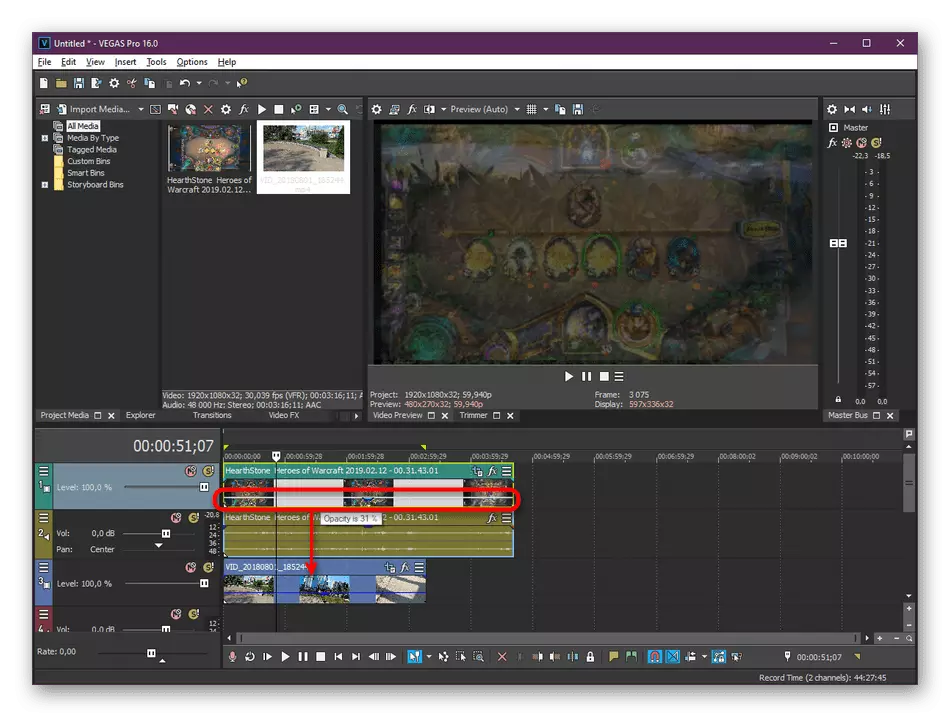

ನೀವು ನೋಡುವವರೆಗೂ, ಮೇಲಿನ ಸೂಚನೆಗಳನ್ನು ಪರಿಶೀಲಿಸುವುದು, ಸೋನಿ ವೆಗಾಸ್ ಇಲ್ಲದಲ್ಲಿ ವಿವಿಧ ವಿಧಾನಗಳಲ್ಲಿ ಒವರ್ಲೆ ವೀಡಿಯೊದಲ್ಲಿ ಜಟಿಲವಾಗಿದೆ, ಅನನುಭವಿ ಬಳಕೆದಾರ ಸಹ ಅದನ್ನು ನಿಭಾಯಿಸುತ್ತದೆ. ಹೇಗಾದರೂ, ಪ್ರತಿಯೊಬ್ಬರೂ ಈ ಸಾಫ್ಟ್ವೇರ್ನಲ್ಲಿ ಕೆಲಸ ಮಾಡಲು ಬಯಸುವುದಿಲ್ಲ ಅಥವಾ ಪೂರ್ಣ ಆವೃತ್ತಿಯನ್ನು ಖರೀದಿಸಲು ಅಪೇಕ್ಷಿತ ಪ್ರಮಾಣವನ್ನು ಹೊಂದಿಲ್ಲ. ಅಂತಹ ಸಂದರ್ಭಗಳಲ್ಲಿ, ಕೆಳಗಿನ ಪರ್ಯಾಯ ಆಯ್ಕೆಗಳೊಂದಿಗೆ ಪರಿಚಯವಿರಲು ನಾವು ನಿಮಗೆ ಸಲಹೆ ನೀಡುತ್ತೇವೆ.
ಏಕೈಕ ಮೈನಸ್ Movavi Videoditor ಮುಗಿದ ರೋಲರುಗಳಲ್ಲಿ ಪಾಪ್-ಅಪ್ ಪ್ರಕಟಣೆಯ ಹೊರಹೊಮ್ಮುವಿಕೆಯು ಈ ಕಾರ್ಯಕ್ರಮದ ವಿಚಾರಣೆಯ ಆವೃತ್ತಿ ಅವುಗಳನ್ನು ರಚಿಸಲು ಬಳಸಲಾಗುತ್ತಿತ್ತು. ಸಾಫ್ಟ್ವೇರ್ನ ಪೂರ್ಣ ಆವೃತ್ತಿಯನ್ನು ಖರೀದಿಸಿದ ನಂತರ ಮಾತ್ರ ಇದೇ ರೀತಿಯ ಮಿತಿಯನ್ನು ತೆಗೆದುಹಾಕಲಾಗುತ್ತದೆ. ಆದ್ದರಿಂದ, ಈ ಉಪಕರಣವನ್ನು ಖರ್ಚು ಮಾಡಬೇಕೆ ಎಂದು ನಿರ್ಧರಿಸಲು ಪ್ರದರ್ಶನ ವಿಧಾನಸಭೆಯನ್ನು ಡೌನ್ಲೋಡ್ ಮಾಡಲು ನಾವು ಮೊದಲು ಶಿಫಾರಸು ಮಾಡುತ್ತೇವೆ.
ವಿಧಾನ 3: ಅಡೋಬ್ ಪ್ರೀಮಿಯರ್ ಪ್ರೊ
ಅಡೋಬ್ ವಿವಿಧ ವೃತ್ತಿಪರ ಸಂಪಾದಕರನ್ನು ಸಕ್ರಿಯವಾಗಿ ಅಭಿವೃದ್ಧಿಪಡಿಸುತ್ತಿದೆ. ಅವರ ಯೋಜನೆಗಳು ಹೆಚ್ಚಿನ ಆಧುನಿಕ ಬಳಕೆದಾರರಿಗೆ ತಿಳಿದಿವೆ. ಉತ್ಪನ್ನದ ಪೈಕಿ ಪ್ರೀಮಿಯರ್ ಪ್ರೊ ಎಂಬ ವೀಡಿಯೊ ಸಂಪಾದಕರಾಗಿದ್ದಾರೆ. ಮುಂದೆ, ಇತ್ತೀಚಿನ ಆವೃತ್ತಿಯ ಉದಾಹರಣೆಯಿಂದ ವೀಡಿಯೊ ಒವರ್ಲೆ ಕಾರ್ಯವಿಧಾನದಿಂದ ನಿಮ್ಮನ್ನು ಪರಿಚಯಿಸಲು ನಾವು ಸಲಹೆ ನೀಡುತ್ತೇವೆ.
- ಅಡೋಬ್ ಪ್ರೀಮಿಯರ್ ಪ್ರೊ ಅನ್ನು ರನ್ ಮಾಡಿ ಮತ್ತು ಕಾಣಿಸಿಕೊಳ್ಳುವ ಮುಖ್ಯ ವಿಂಡೋದಲ್ಲಿ ಹೊಸ ಯೋಜನೆಯ ರಚನೆಗೆ ಹೋಗಿ.
- ಕೆಲಸದ ಹೆಸರು ಮತ್ತು ಸಾಮಾನ್ಯ ಸೆಟ್ಟಿಂಗ್ಗಳು ನಿಮ್ಮ ಅಗತ್ಯಗಳನ್ನು ಹೊಂದಿಸಿ.
- ಹೊಸ ಫೈಲ್ಗಳನ್ನು ಸೇರಿಸಲು ಬ್ರೌಸರ್ ತೆರೆಯಲು ಈಗ ಎಡ ಅಂಡರ್ಲೈನ್ ವರ್ಕ್ ಏರಿಯಾ ವಿಂಡೋದಲ್ಲಿ ಡಬಲ್-ಕ್ಲಿಕ್ ಮಾಡಿ.
- ಎರಡು ಹಿಂದಿನ ವಿಧಾನಗಳಲ್ಲಿ ತೋರಿಸಿರುವಂತೆ ಅಂಶಗಳನ್ನು ಅದೇ ರೀತಿಯಲ್ಲಿ ತೆರೆಯಲಾಗುತ್ತದೆ.
- ಎರಡು ಅಥವಾ ಹೆಚ್ಚಿನ ವೀಡಿಯೊವನ್ನು ತೆರೆದ ನಂತರ, ಅವುಗಳನ್ನು ಸಂಪಾದಕ ಪ್ರದೇಶಕ್ಕೆ ಸರಿಸಿ, ಇದರಿಂದ ಅವರು ಟೈಮ್ಲೈನ್ನಲ್ಲಿ ಪ್ರದರ್ಶಿಸಲಾಗುತ್ತದೆ.
- ಅಗತ್ಯ ದಾಖಲೆಗಳಲ್ಲಿ ಒಂದನ್ನು ಹೈಲೈಟ್ ಮಾಡಿ ಮತ್ತು ಮೇಲ್ಭಾಗದಲ್ಲಿ ತೆರೆದ ಫಲಕದಲ್ಲಿ. "ಪರಿಣಾಮಗಳು" ಟ್ಯಾಬ್ ಕ್ಲಿಕ್ ಮಾಡಿ.
- "ಚಳುವಳಿ" ವಿಭಾಗವನ್ನು ವಿಸ್ತರಿಸಿ.
- "ಸ್ಕೇಲ್" ವರ್ಗವನ್ನು ಮತ್ತು ಪೂರ್ವವೀಕ್ಷಣೆ ವಿಂಡೋ ಮೂಲಕ, ವೀಡಿಯೊದ ಗಾತ್ರ ಮತ್ತು ಸ್ಥಳವನ್ನು ಸಂಪಾದಿಸಿ. ಪರಿಣಾಮಗಳನ್ನು ಸ್ವತಃ ಮೌಲ್ಯಗಳನ್ನು ಬದಲಿಸುವ ಮೂಲಕ ನೀವು ಇದನ್ನು ಮಾಡಬಹುದು.
- ನೀವು ಅಪಾರದರ್ಶಕತೆಯನ್ನು ಕಾನ್ಫಿಗರ್ ಮಾಡಬೇಕಾದರೆ, ಶೇಕಡಾವಾರು ಮೌಲ್ಯವನ್ನು ಬದಲಿಸುವ ಮೂಲಕ ಅದನ್ನು "ಪರಿಣಾಮಗಳು" ಟ್ಯಾಬ್ನಲ್ಲಿ ಸಹ ನಡೆಸಲಾಗುತ್ತದೆ. ಫಲಿತಾಂಶವು ತಕ್ಷಣ ಪೂರ್ವವೀಕ್ಷಣೆ ವಿಂಡೋದಲ್ಲಿ ಕಾಣಿಸುತ್ತದೆ.
- ಸಂಪಾದನೆ ಪೂರ್ಣಗೊಂಡ ನಂತರ, "ಫೈಲ್" ಮೆನು ಮೂಲಕ ಮುಗಿಸಿದ ಯೋಜನೆಯ ರಫ್ತುಗೆ ಹೋಗಿ.
- ಮೂಲಭೂತ ಸೇವ್ ನಿಯತಾಂಕಗಳನ್ನು ಸೂಚಿಸಿ, ಪರಿಣಾಮವಾಗಿ ಫಲಿತಾಂಶವನ್ನು ನೋಡಿ, ತದನಂತರ ಕ್ಯೂನಲ್ಲಿ ಫೈಲ್ ಅನ್ನು ಇರಿಸಿ. ರೆಂಡರಿಂಗ್ ವೇಗವು ಕಂಪ್ಯೂಟರ್ನ ಶಕ್ತಿ, ಉದ್ದ ಮತ್ತು ಚೌಕಟ್ಟುಗಳ ಸಂಕೀರ್ಣತೆಯನ್ನು ಅವಲಂಬಿಸಿರುತ್ತದೆ.
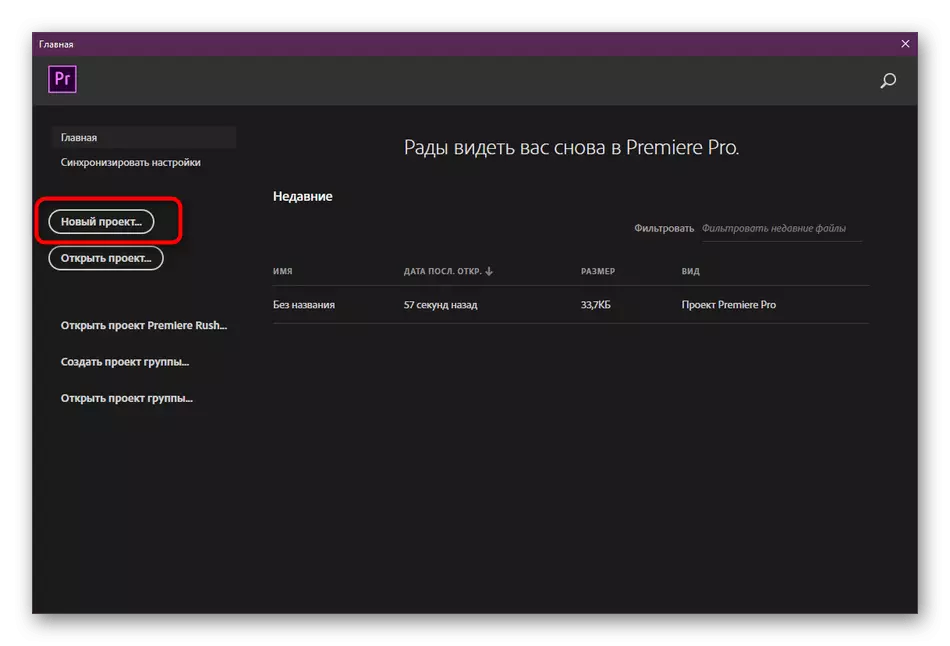
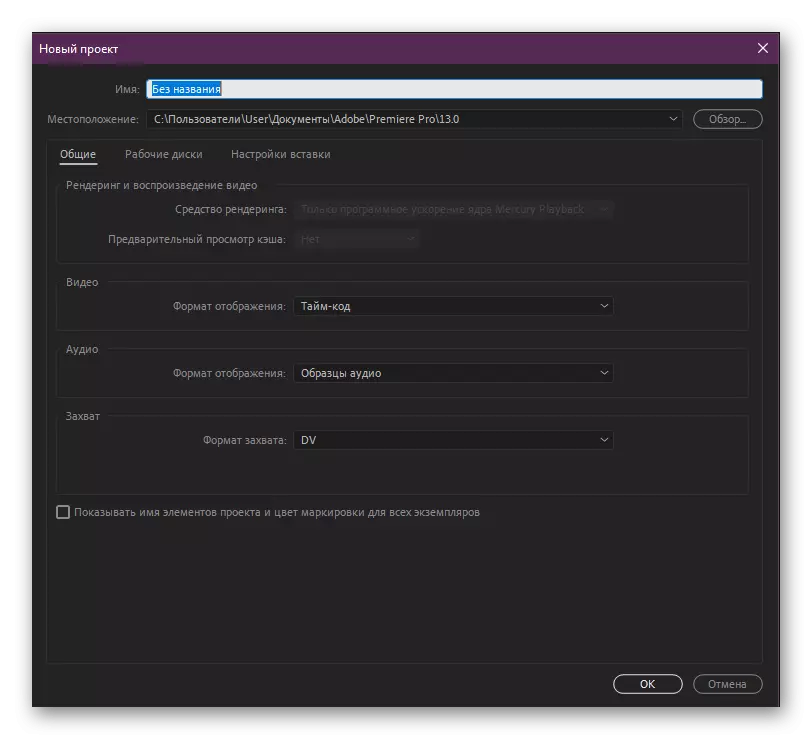
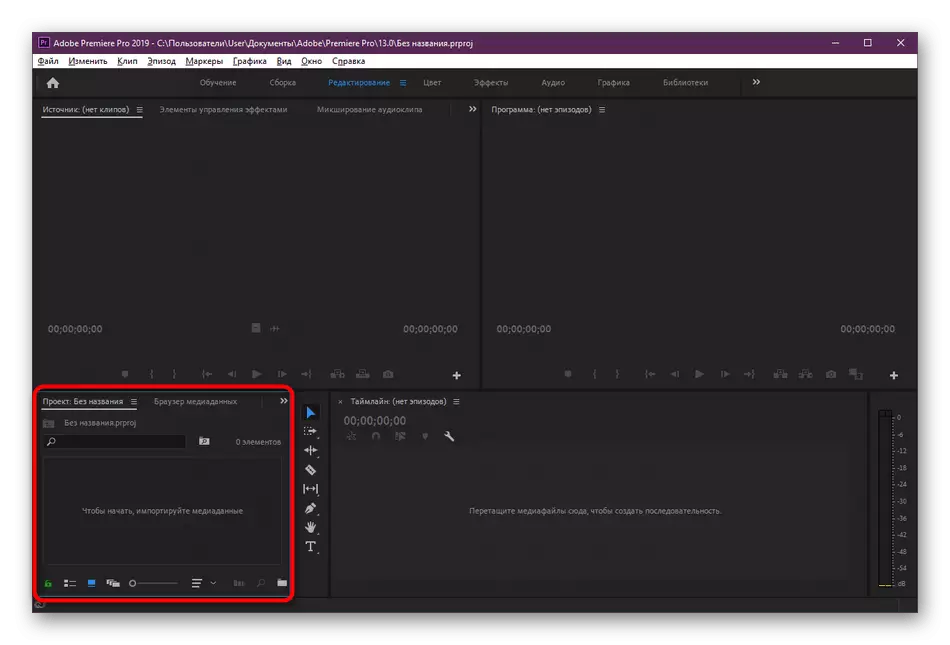

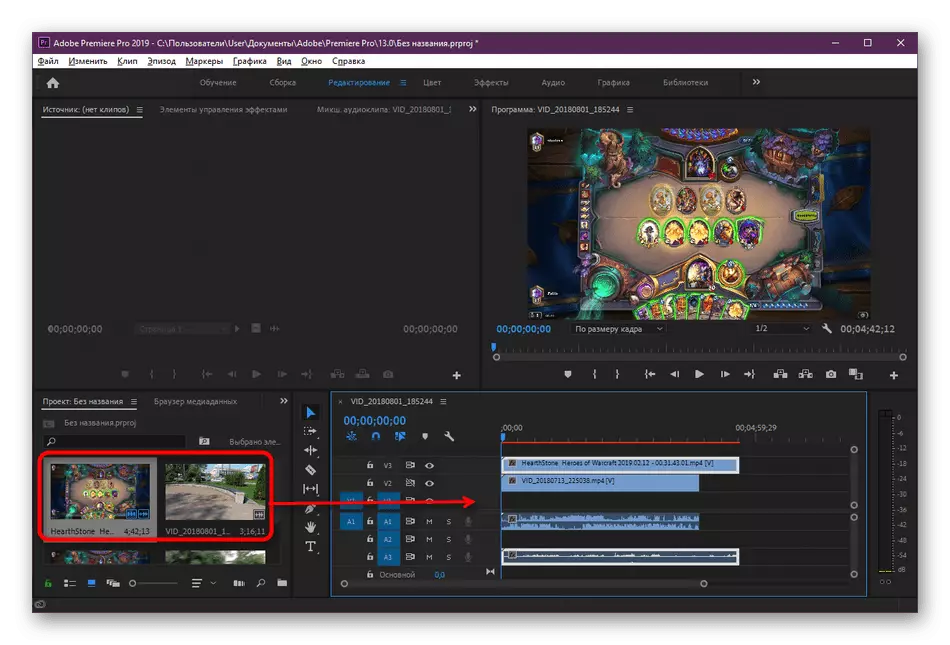
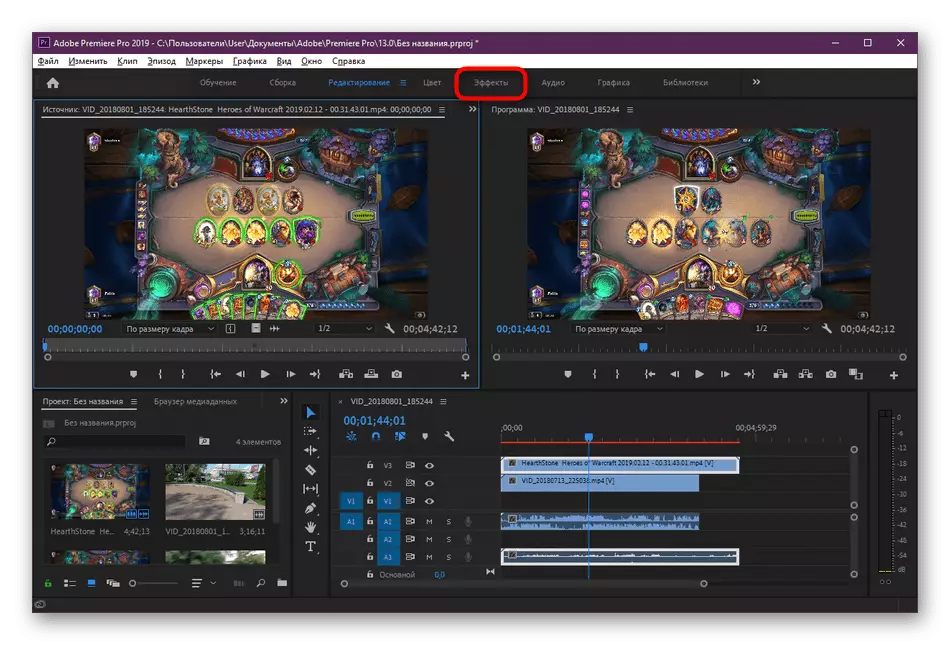
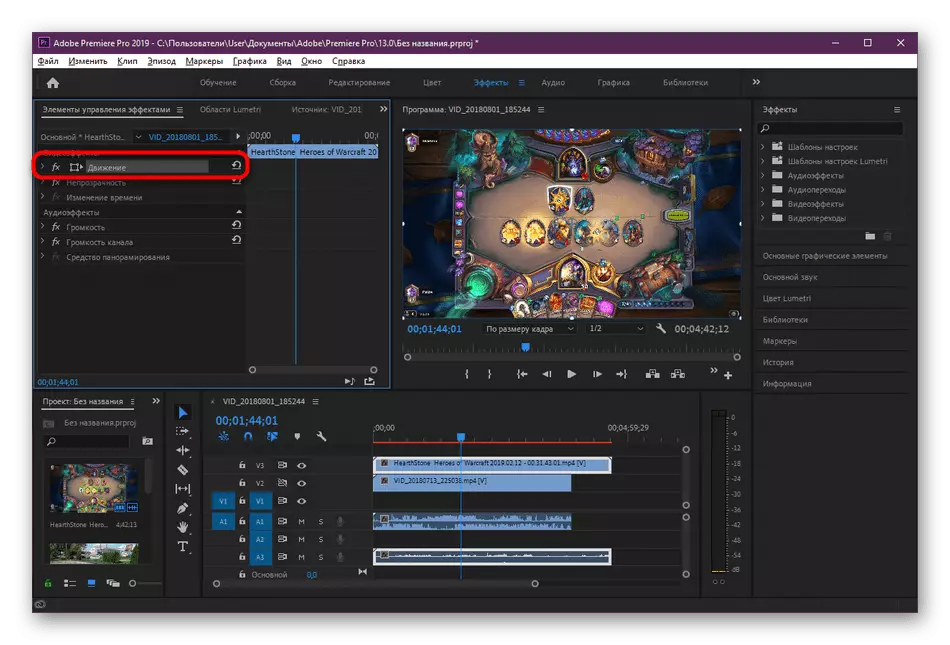
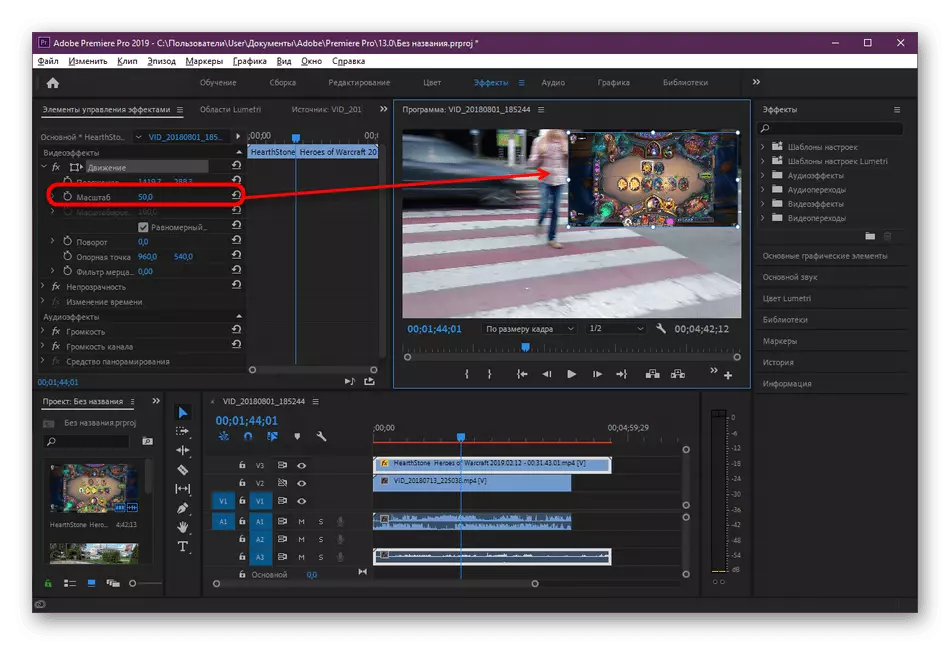
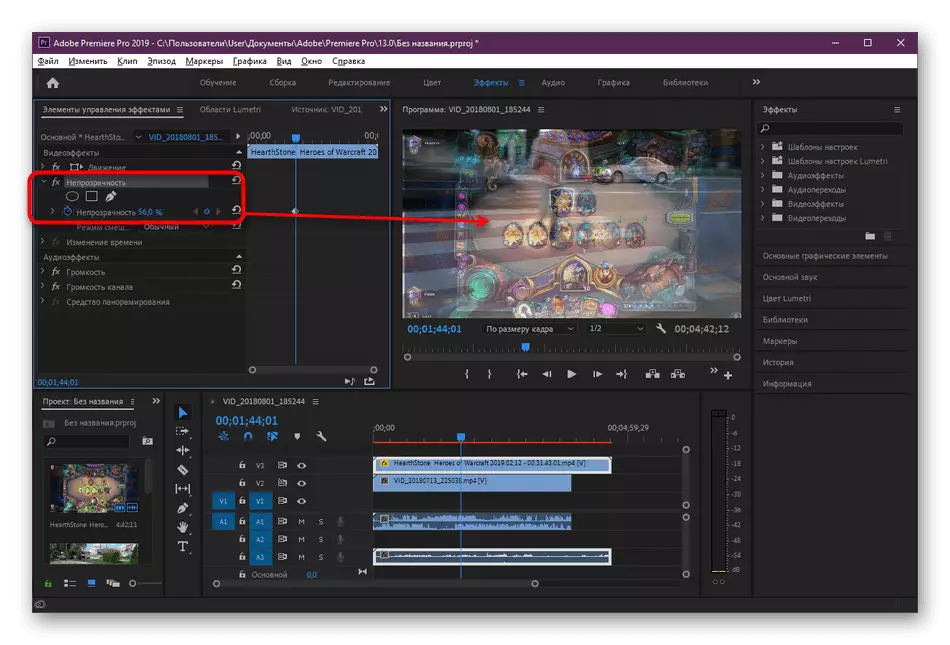
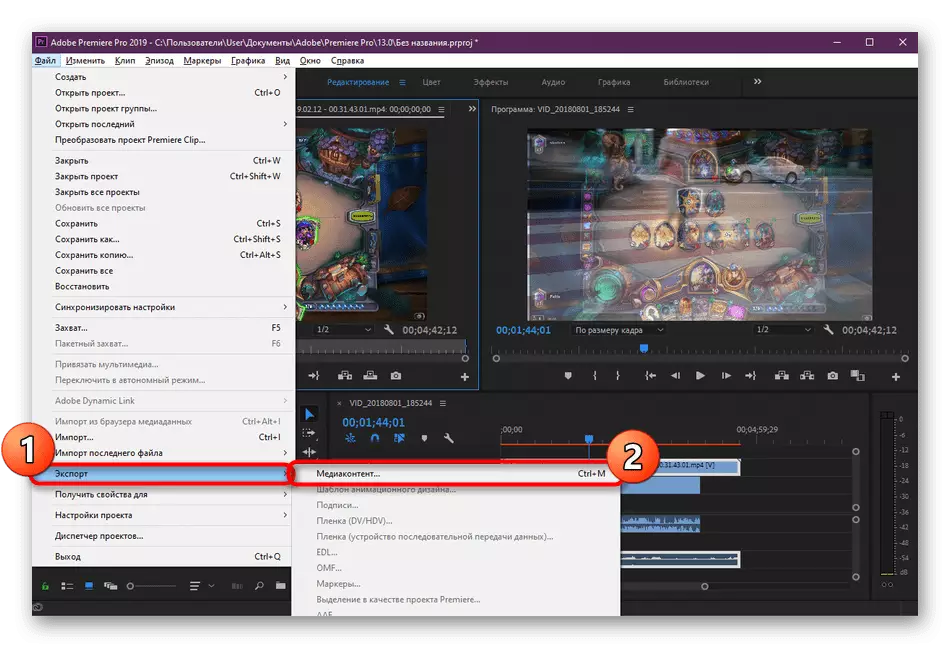
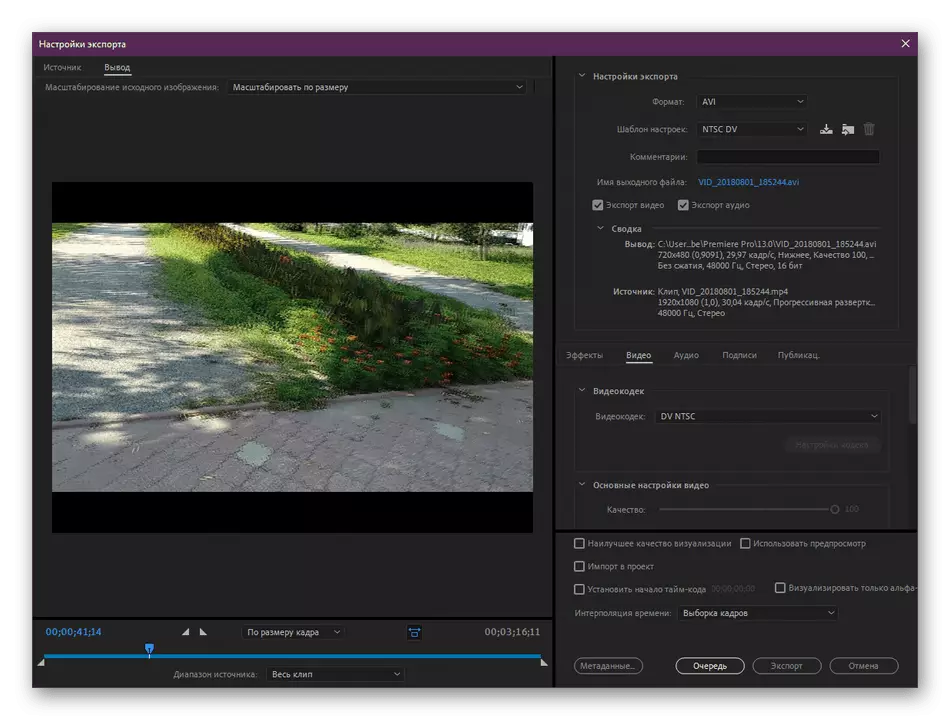
ನೀವು ನೋಡಬಹುದು ಎಂದು, ಅಡೋಬ್ ಪ್ರೀಮಿಯರ್ ಪ್ರೊ ವ್ಯವಸ್ಥಾಪಕದಲ್ಲಿ ಸಂಕೀರ್ಣ ಏನೂ, ಜೊತೆಗೆ, ಇಡೀ ಇಂಟರ್ಫೇಸ್ ರಷ್ಯನ್ ಭಾಷೆಗೆ ಅನುವಾದಿಸಲಾಗುತ್ತದೆ, ಆದ್ದರಿಂದ ಮೆನು ಐಟಂಗಳನ್ನು ಅರ್ಥಮಾಡಿಕೊಳ್ಳುವಲ್ಲಿ ಯಾವುದೇ ಸಮಸ್ಯೆಗಳಿಲ್ಲ. ನೀವು ಪ್ರೋಗ್ರಾಂನ ಹಳೆಯ ಆವೃತ್ತಿಯನ್ನು ಬಳಸಿದರೆ, ಮೇಲಿನ ವಸ್ತುಗಳನ್ನು ಅವುಗಳ ಹೆಸರುಗಳಿಗೆ ಅನುಗುಣವಾಗಿ ಕಂಡುಕೊಳ್ಳಿ, ವೀಡಿಯೊ ಒವರ್ಲೆ ವಿಧಾನವು ಬದಲಾಗುವುದಿಲ್ಲ.
ಇದನ್ನೂ ನೋಡಿ: ಏನು ಉತ್ತಮವಾಗಿದೆ: ಅಡೋಬ್ ಪ್ರೀಮಿಯರ್ ಪ್ರೊ ಅಥವಾ ಸೋನಿ ವೇಗಾಸ್ ಪ್ರೊ
ನಮ್ಮ ಆಯ್ಕೆಗಳು ಯಾವಾಗಲೂ ಬಳಕೆದಾರರನ್ನು ಮೊಕದ್ದಮೆ ಮಾಡುವುದಿಲ್ಲ, ಉದಾಹರಣೆಗೆ, ಯಾರಾದರೂ ವೀಡಿಯೊ ಸಂಪಾದಕವನ್ನು ಪಡೆಯಲು ಬಯಸುವುದಿಲ್ಲ ಅಥವಾ ಕಾರ್ಯವನ್ನು ವ್ಯವಸ್ಥೆ ಮಾಡಬಾರದು. ಅಂತಹ ಸಂದರ್ಭಗಳಲ್ಲಿ, ಈ ಕೆಳಗಿನ ಲಿಂಕ್ ಅನ್ನು ಕ್ಲಿಕ್ ಮಾಡುವುದರ ಮೂಲಕ ಈ ವಿಷಯದ ಮೇಲೆ ಪ್ರತ್ಯೇಕ ವಿಮರ್ಶೆಯನ್ನು ಓದುವ ಮೂಲಕ ಇತರ ಸೂಕ್ತ ವಿಧಾನಗಳೊಂದಿಗೆ ನಿಮ್ಮನ್ನು ಪರಿಚಯಿಸಲು ನಾವು ನಿಮಗೆ ಸಲಹೆ ನೀಡುತ್ತೇವೆ.
ಇನ್ನಷ್ಟು ಓದಿ: ವೀಡಿಯೊ ಓವರ್ಲೇಗಾಗಿ ಅತ್ಯುತ್ತಮ ಅಪ್ಲಿಕೇಶನ್ಗಳು
ಪ್ರಸ್ತುತಪಡಿಸಿದ ಮಾರ್ಗದರ್ಶಕಗಳ ಚೌಕಟ್ಟಿನೊಳಗೆ, ವೃತ್ತಿಪರ ಮತ್ತು ಹವ್ಯಾಸಿ ವಾದ್ಯಗಳನ್ನು ಬಳಸಿಕೊಂಡು ವೀಡಿಯೊ ರಚನೆಗೆ ಮೂರು ಸಂಭವನೀಯ ಆಯ್ಕೆಗಳನ್ನು ನೀವು ತಿಳಿದಿದ್ದೀರಿ. ಈಗ ಸೂಕ್ತವಾದ ಪರಿಹಾರವನ್ನು ಆಯ್ಕೆ ಮಾಡಲು ಮತ್ತು ಕಾರ್ಯವನ್ನು ಅನುಷ್ಠಾನಗೊಳಿಸುವ ತತ್ವವನ್ನು ಅರ್ಥಮಾಡಿಕೊಳ್ಳಲು ಸೂಚನೆಗಳನ್ನು ಅನುಸರಿಸುವುದು ಮಾತ್ರ ಉಳಿದಿದೆ. ಭವಿಷ್ಯದಲ್ಲಿ, ಈ ಕಾರ್ಯಾಚರಣೆಯು ಹೆಚ್ಚು ವೇಗವಾಗಿ ಸಂಭವಿಸುತ್ತದೆ, ಏಕೆಂದರೆ ಅದು ಮತ್ತೊಮ್ಮೆ ಅದನ್ನು ಹೇಗೆ ಅರ್ಥಮಾಡಿಕೊಳ್ಳುವುದು ಅಗತ್ಯವಾಗಿರುತ್ತದೆ.
